如何隐藏Excel中函数公式且不能修改
来源:网络收集 点击: 时间:2024-03-06【导读】:
做好的模板数据发给其他人使用时,有时候需要进行公式的隐藏且不被任何人修改,形成只读格式。本教程教大家如何来设置。工具/原料moreExcel任何版本都可以方法/步骤1/11分步阅读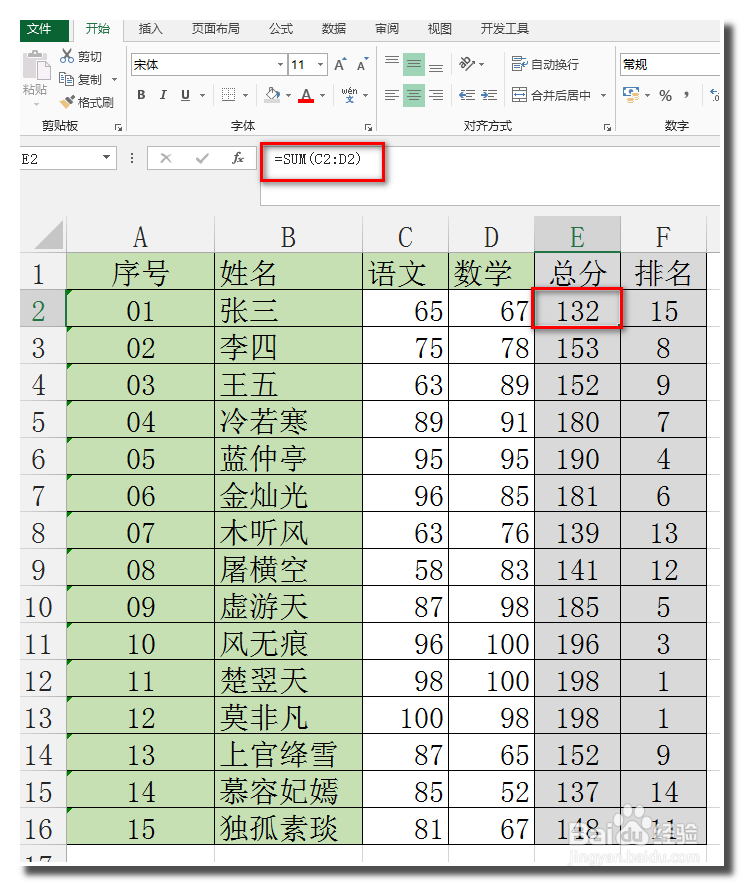 2/11
2/11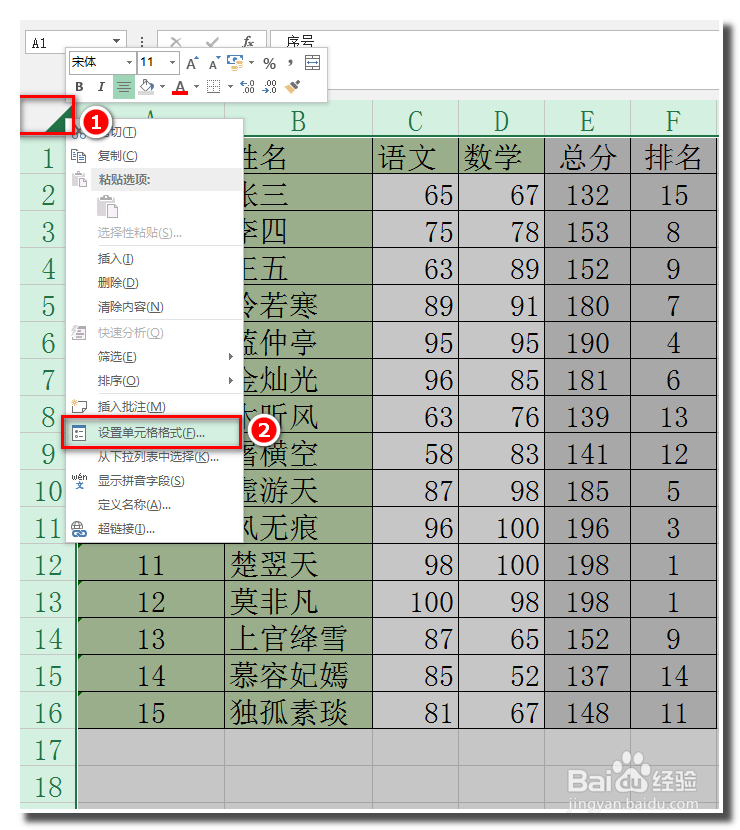 3/11
3/11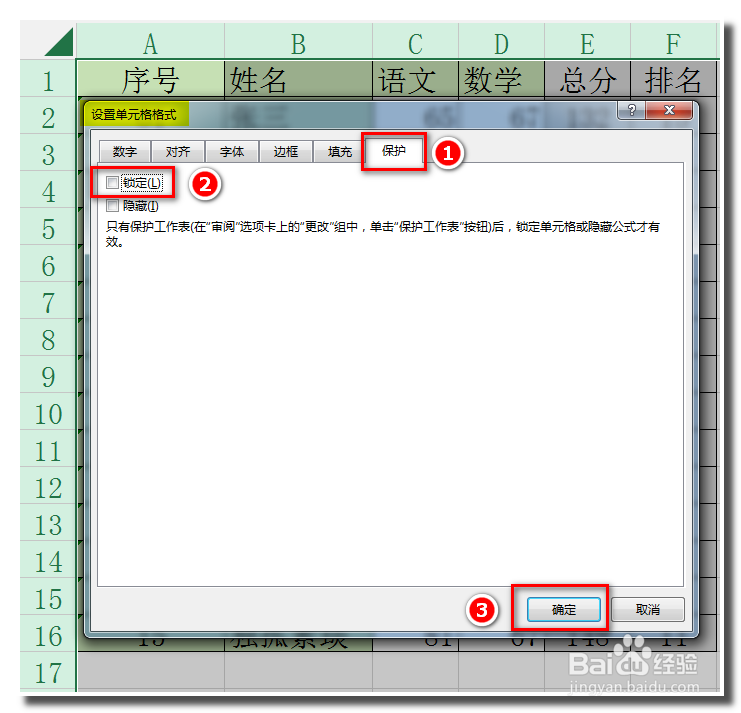 4/11
4/11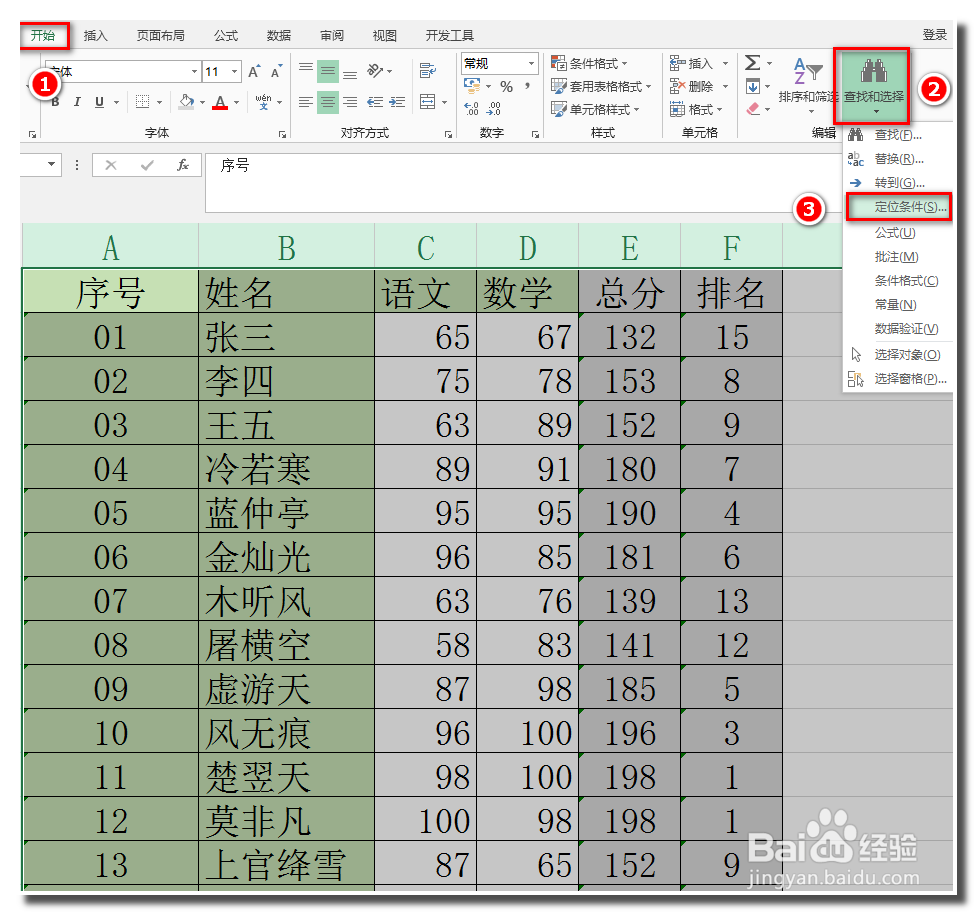 5/11
5/11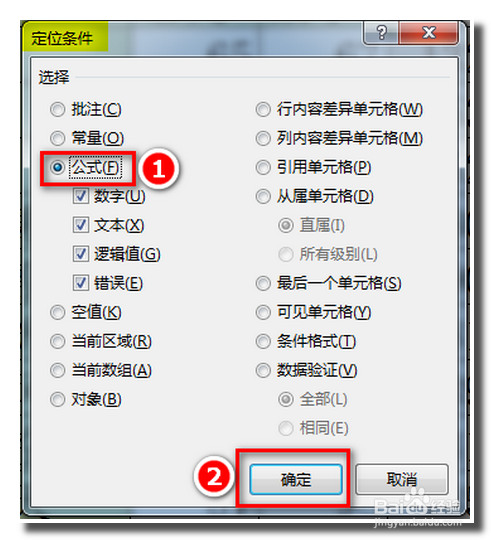 6/11
6/11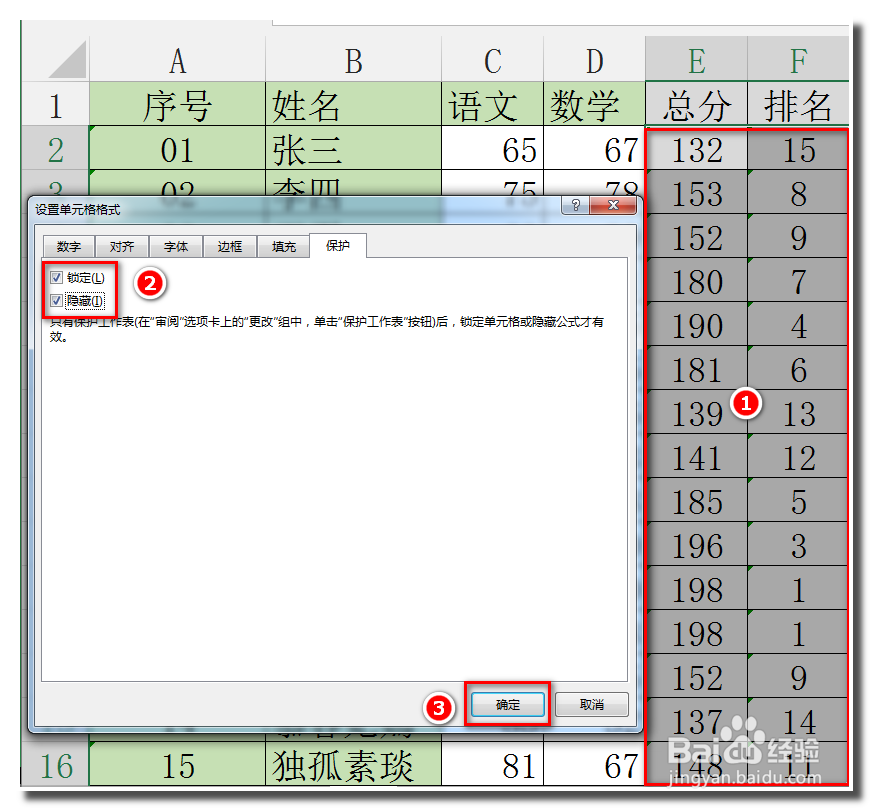 7/11
7/11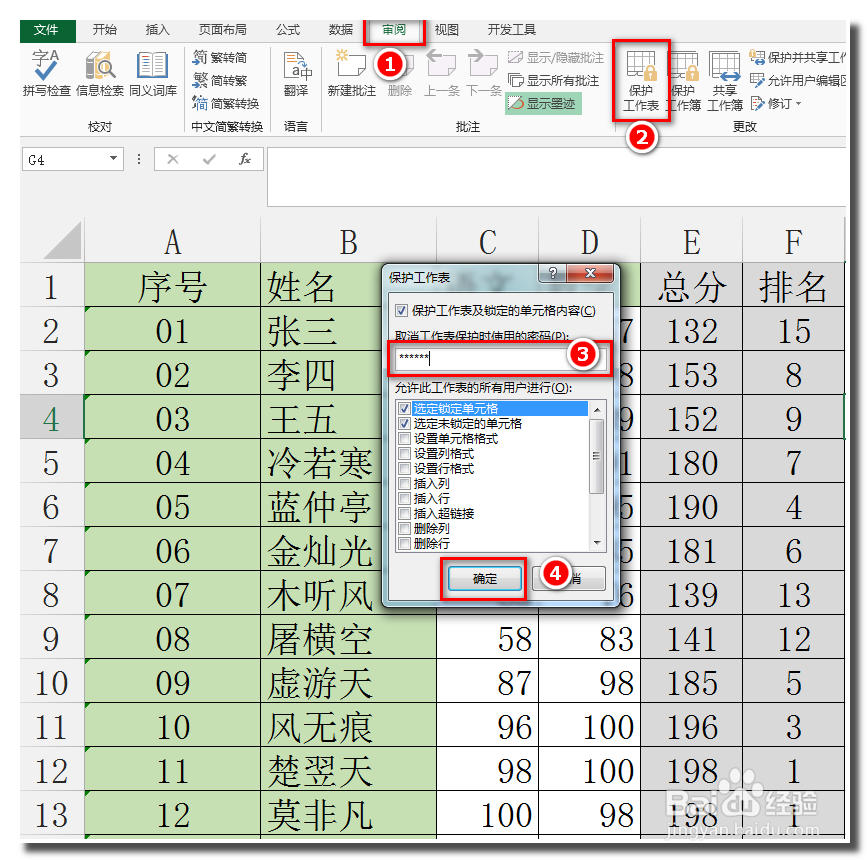 8/11
8/11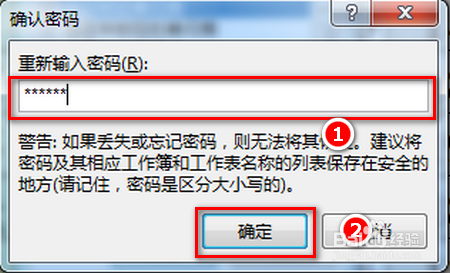 9/11
9/11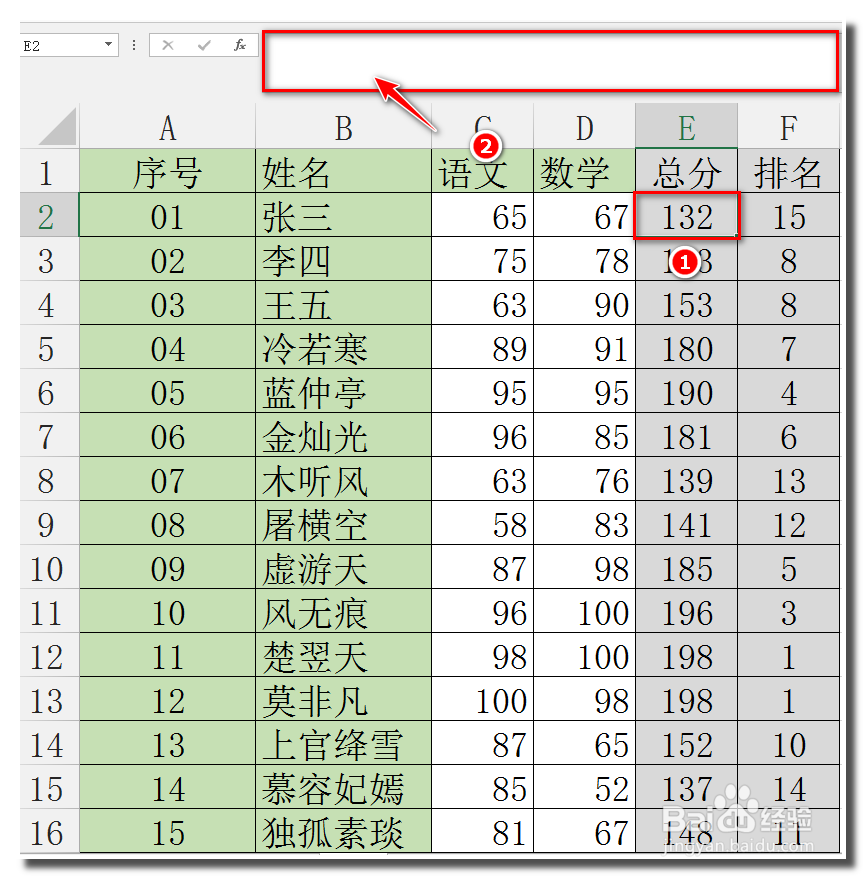 10/11
10/11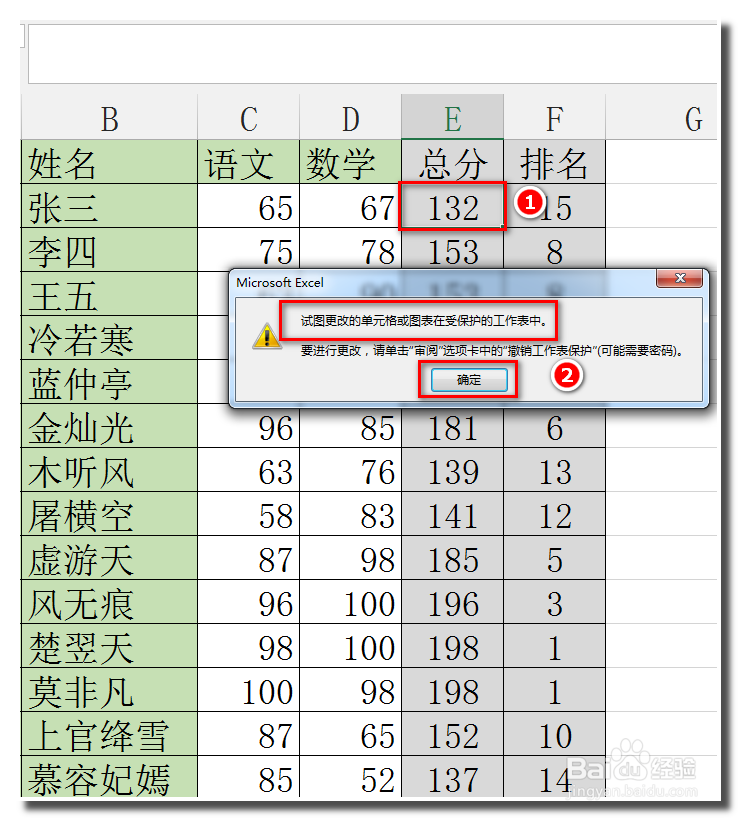 11/11
11/11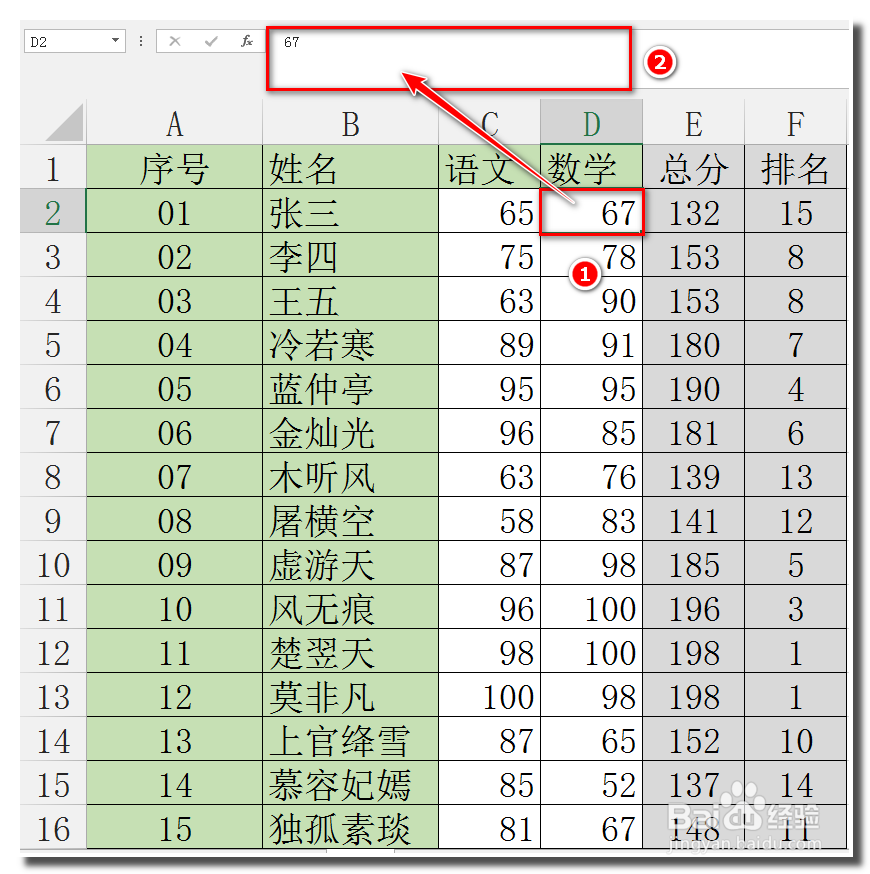 注意事项
注意事项
首先打开看我制作的实例表,总分和排名两列是有函数公式的。在编辑栏可以看到所用函数公式。
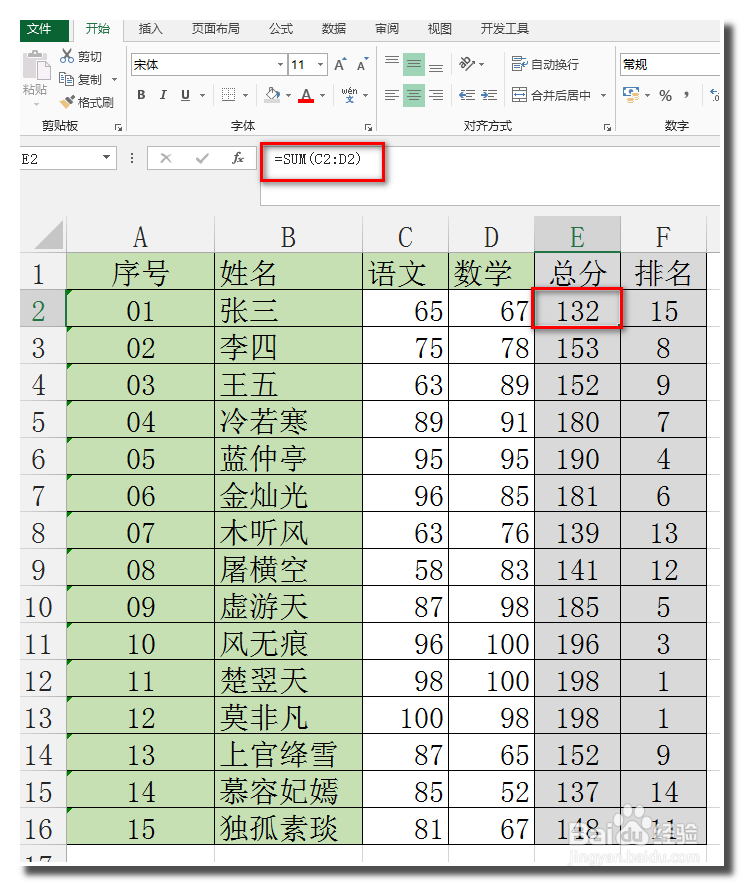 2/11
2/11第一步:首选点选全表,点右键选设置单元格格式。
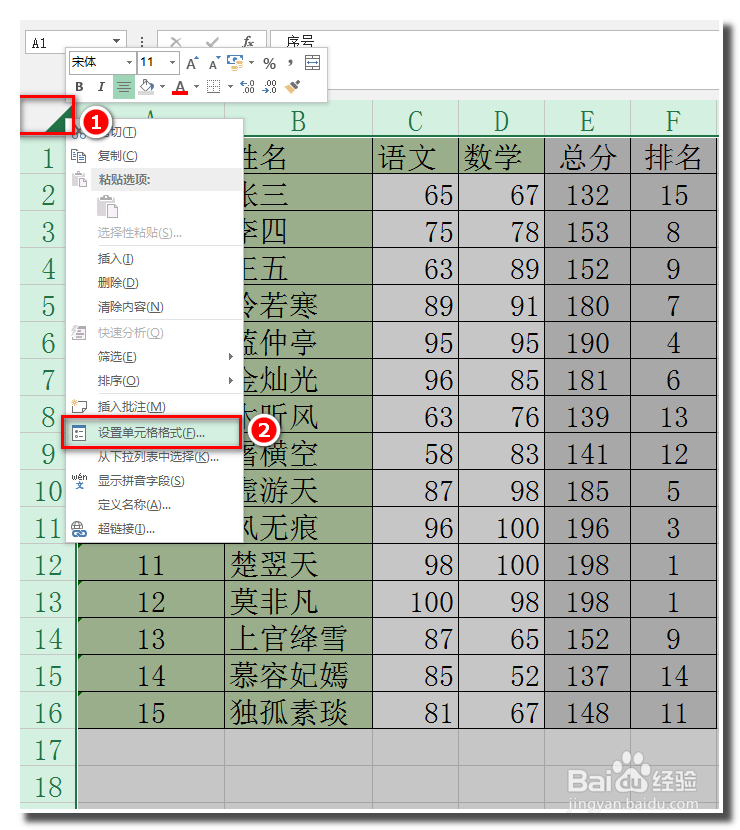 3/11
3/11点出【设置单元格格式】后,点击【保护】把默认的【锁定】的勾选去掉。点击【确定】。
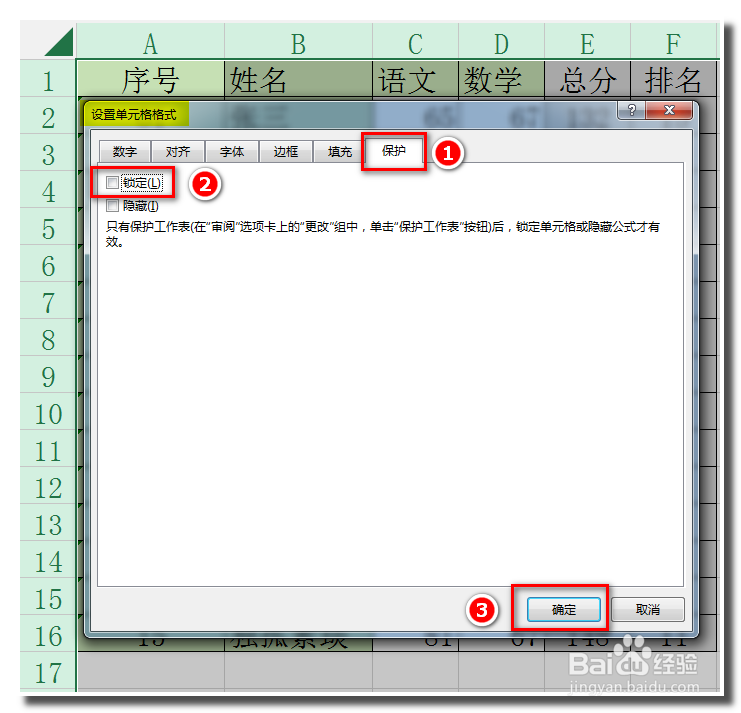 4/11
4/11点击开始-查找和选择中的定位条件(也可以按CTRL+G)打开定位条件。
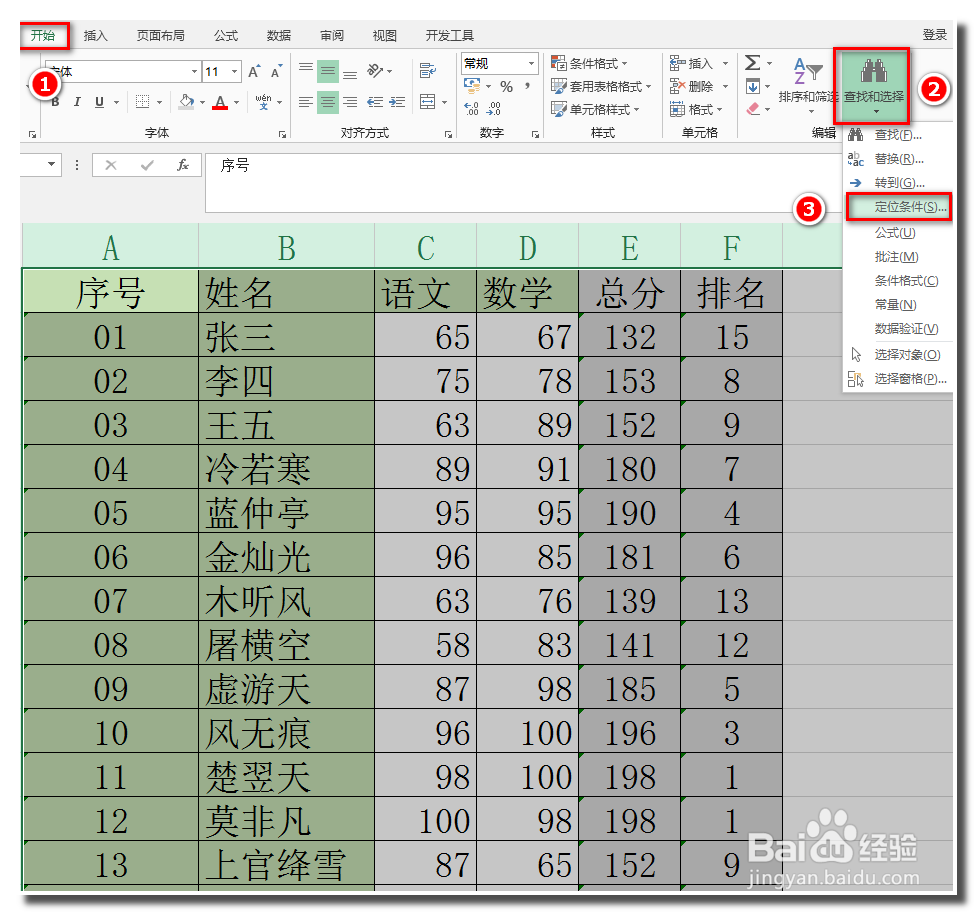 5/11
5/11定位条件选项中,勾选【公式】。然后点击【确定】。
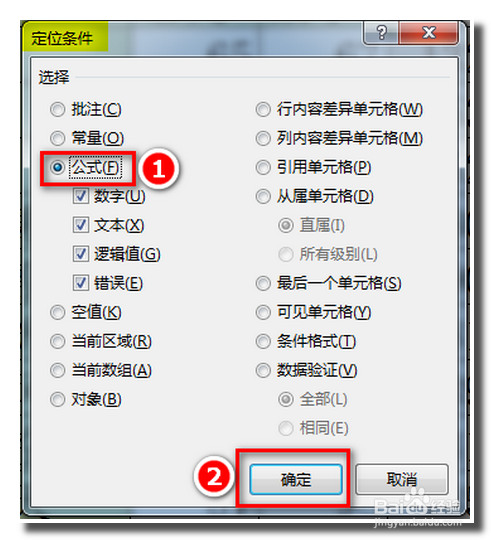 6/11
6/11通过这样快速定位我们可以选中表中所有带函数公式的表格,点选中的单元格点右键【设置单元格格式】。在【设置单元格格式】中点击【保护】,把【锁定】和【隐藏】都勾选。此处是关键哟。最后点击【确定】。
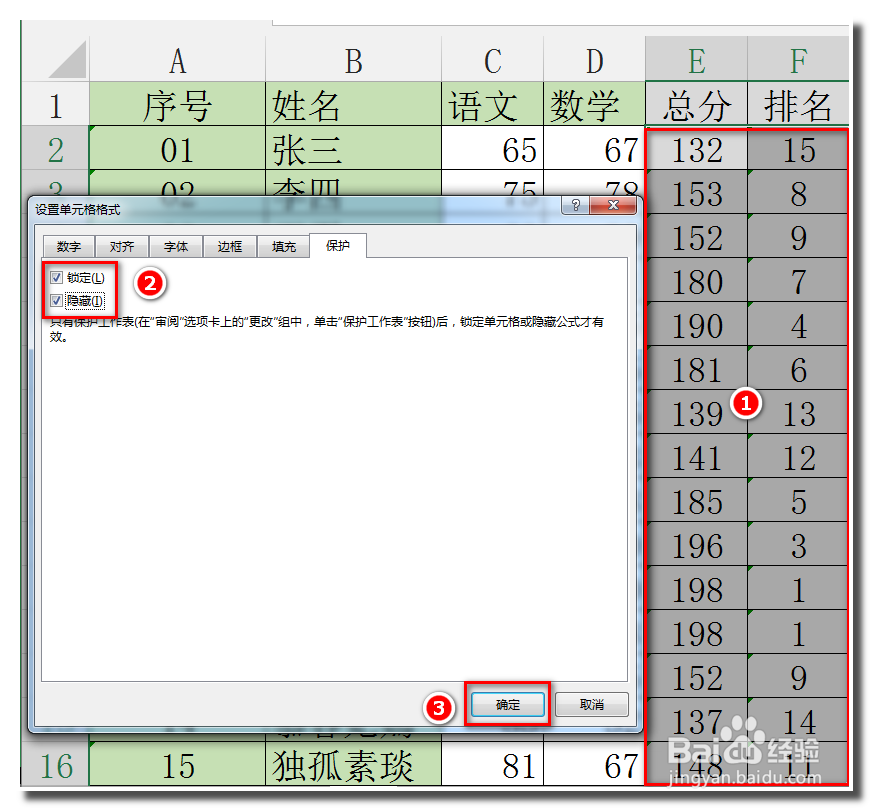 7/11
7/11点击【审阅】【保护工作表】输入保护密码后点击【确定】。
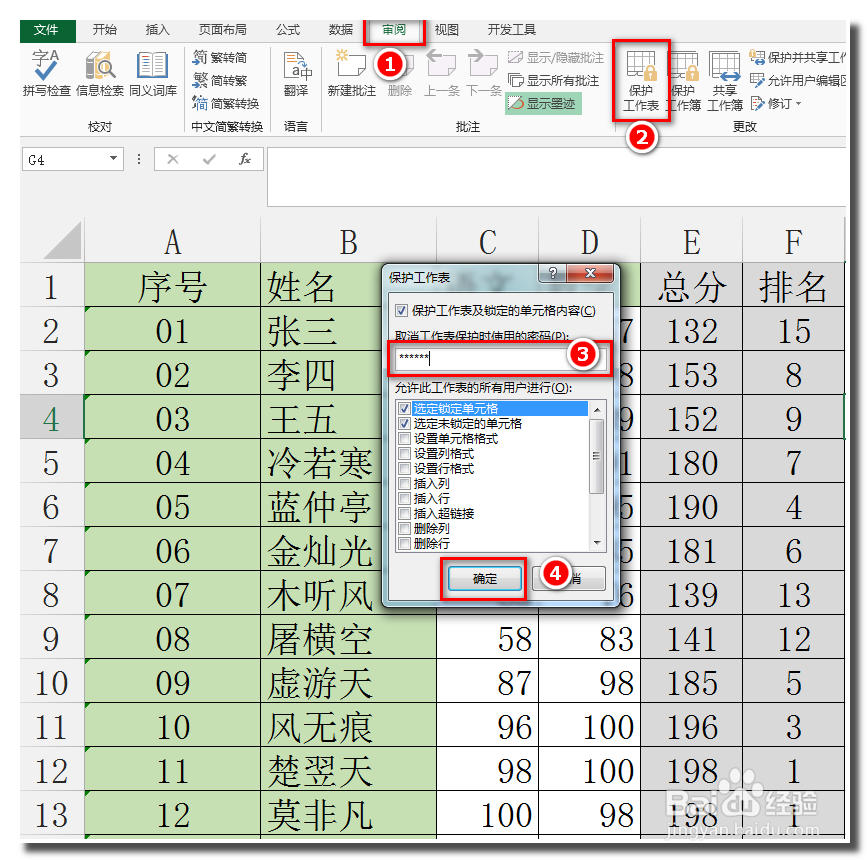 8/11
8/11再输入一遍相同的密码后,点击【确定】。
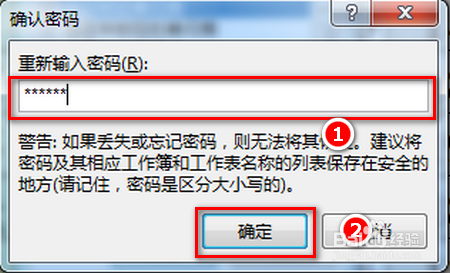 9/11
9/11确定后,这个时候点击有公式和函数的地方就不会在编辑栏显示。
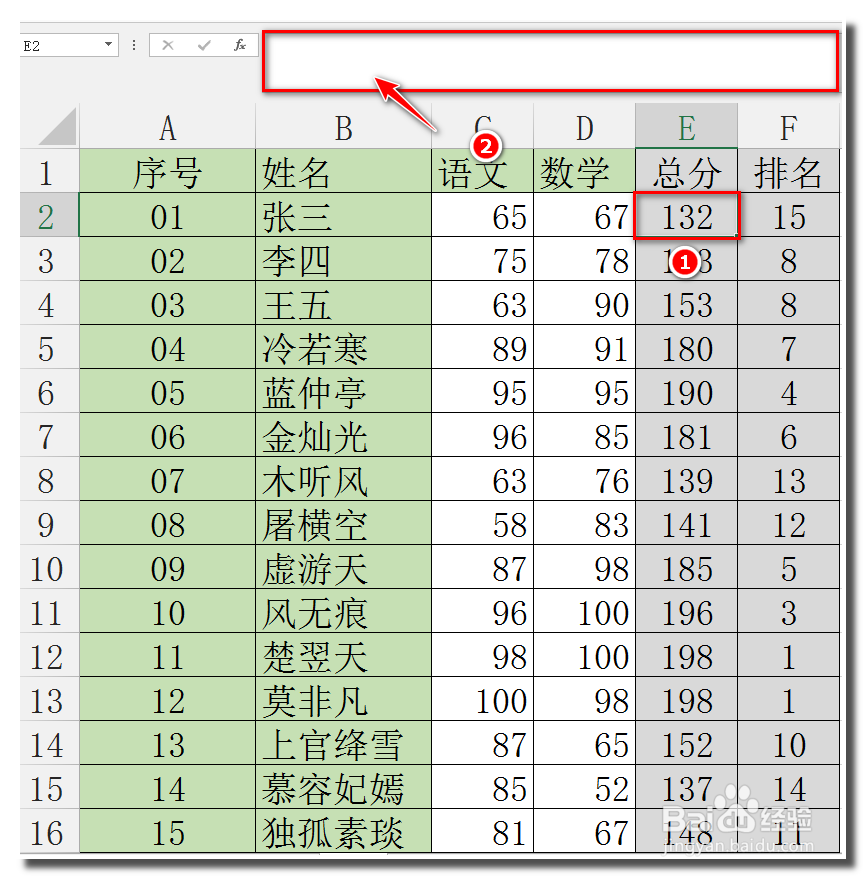 10/11
10/11且双击想修改和删除就会提示你,此表格已被保护不能修改。
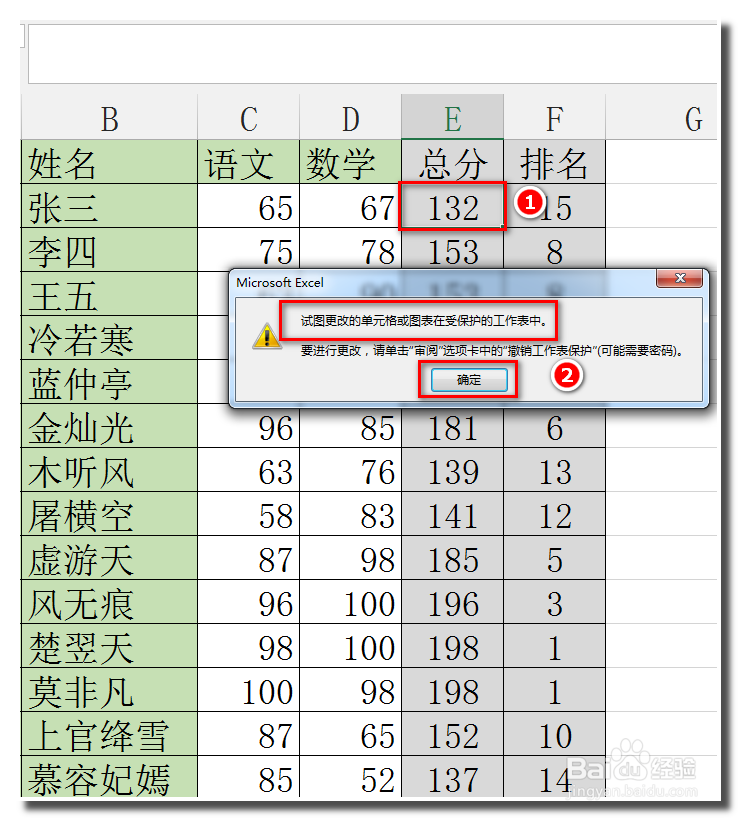 11/11
11/11而没有公式和函数的单元格都还是可以编辑的也是可以正常显示的。这个是否我们想要的结果。已经顺利实现了。
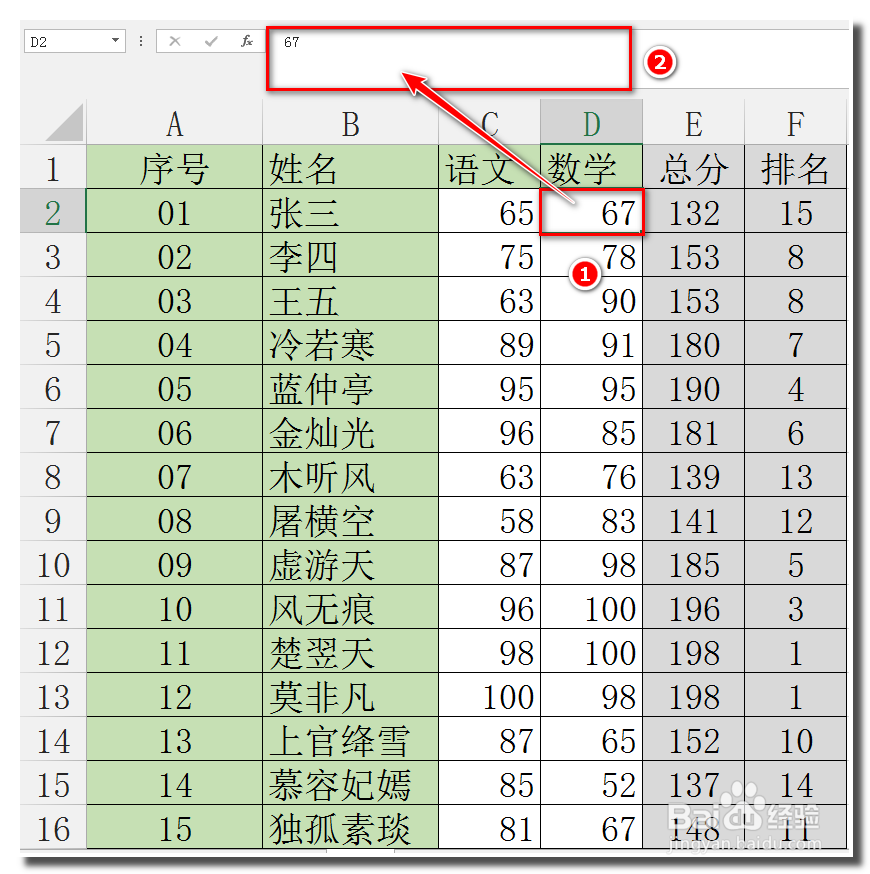 注意事项
注意事项想修改被隐藏的函数可以点击【审阅】的撤销工作表保护,输入密码就可以了!!
函数隐藏函数保护工作表不显示公式黄河教程版权声明:
1、本文系转载,版权归原作者所有,旨在传递信息,不代表看本站的观点和立场。
2、本站仅提供信息发布平台,不承担相关法律责任。
3、若侵犯您的版权或隐私,请联系本站管理员删除。
4、文章链接:http://www.1haoku.cn/art_269367.html
 订阅
订阅